Windows11企业虚拟机映像怎么下载?Windows11企业虚拟机映像下载地址
更新日期:2023-09-22 11:02:39
来源:系统之家
前几天微软推出了win11企业版的虚拟机镜像,一共有四个版本,您可以直接从 Microsoft 的开发人员网站下载多个流行虚拟化应用程序的映像。
请注意,虚拟映像不仅仅包括 Windows 11 Enterprise 安装。它们专为开发人员设计,包括多个应用程序,例如 Virtual Studio 2019 和 Visual Studio Code。在这些安装中也会自动启用开发人员模式。
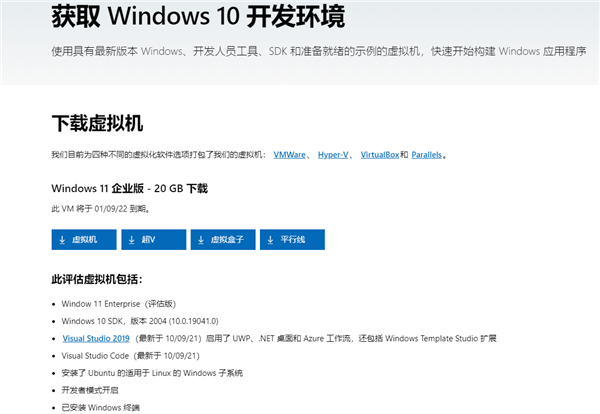
如何下载 Windows 11 企业版
请注意,该页面的标题提到了 Windows 10——获取 Windows 10 桌面环境——但下载适用于 Windows 11;这很可能是 Microsoft 忽略的问题,并将在未来解决。
要下载虚拟机映像,请执行以下操作:
1、访问 Microsoft 开发人员网站。下载直接列在打开的站点上。
2、选择可用的 Windows 11 Enterprise 虚拟机映像之一。全部都有大约 20 GB 的大小。最新的是VMWare镜像,最小的是Parallels镜像,提供以下虚拟镜像:
VMWare 虚拟映像 Windows 11 Enterprise。
Hyper-V 虚拟映像 Windows 11 Enterprise。
VirtualBox 虚拟映像 Windows 11 Enterprise。
Parallels 虚拟映像 Windows 11 Enterprise。
3、在页面上的按钮之一被激活后,文件的下载立即开始。
虚拟机映像设置为在 2022 年 1 月 9 日自动过期。它们包含 Windows 11 Enterprise 安装,其中启用了适用于 Linux (Ubuntu) 的 Windows 子系统和开发人员模式。
还安装了 Windows 终端、Visual Studio Code、Visual Studio 2019 和 Windows 10 SDK 版本 2004。
虚拟机映像主要是为开发人员设计的,但没有开发人员也可以使用它们来运行 Windows 11 Enterprise。除非特别需要 Enterprise,否则下载另一个版本的 Windows 11 并使用下载的 ISO 文件手动创建虚拟机映像可能会更快。
Windows 11 企业版机器的下载重量为 20GB,并于 2022 年 1 月 9 日到期。专用下载页面的标题错误地标题为“获取 Windows 10 开发环境”,即使其中包含的文件包含 Windows 11 企业版。
windows11企业虚拟机映像官方下载地址:https://developer.microsoft.com/en-us/windows/downloads/virtual-machines/
- monterey12.1正式版无法检测更新详情0次
- zui13更新计划详细介绍0次
- 优麒麟u盘安装详细教程0次
- 优麒麟和银河麒麟区别详细介绍0次
- monterey屏幕镜像使用教程0次
- monterey关闭sip教程0次
- 优麒麟操作系统详细评测0次
- monterey支持多设备互动吗详情0次
- 优麒麟中文设置教程0次
- monterey和bigsur区别详细介绍0次
周
月











